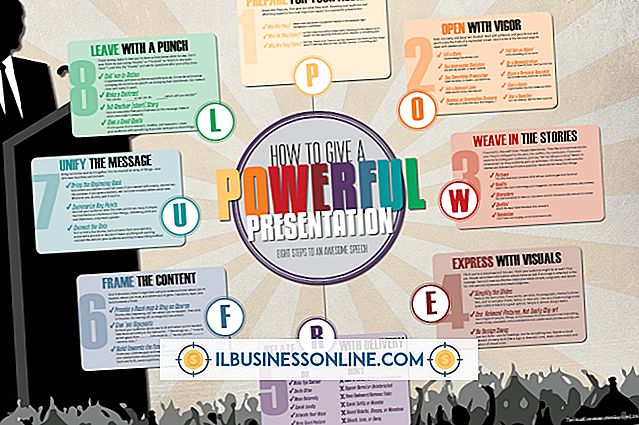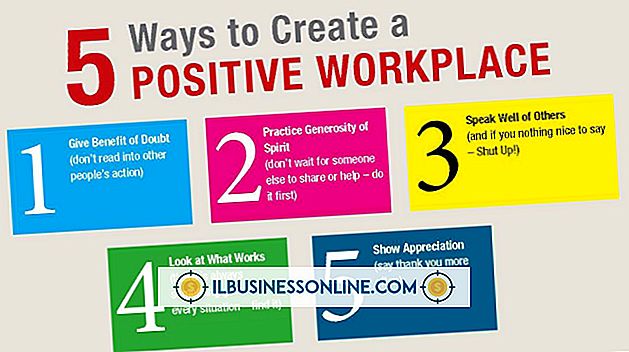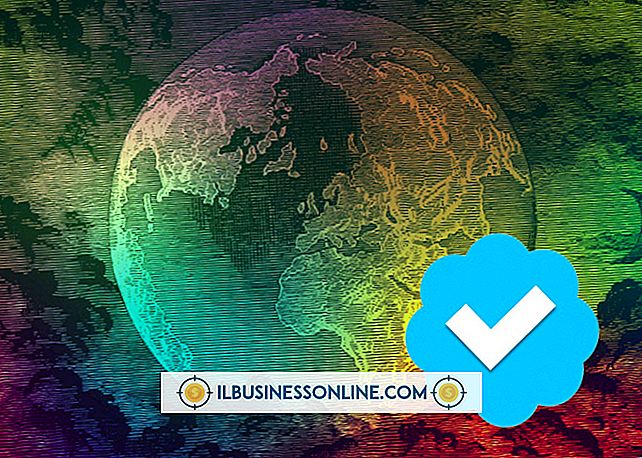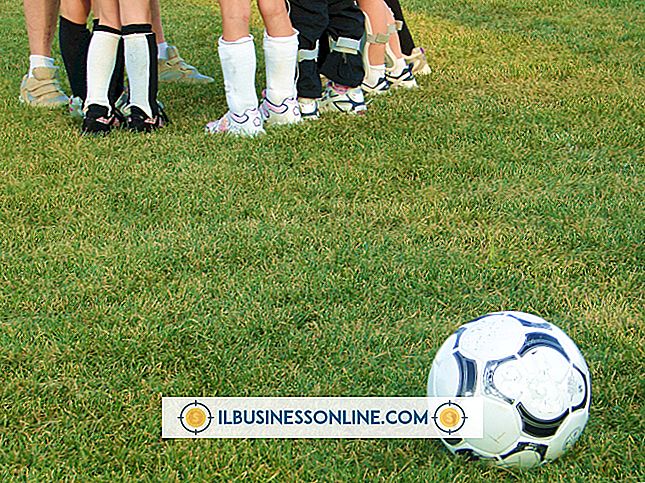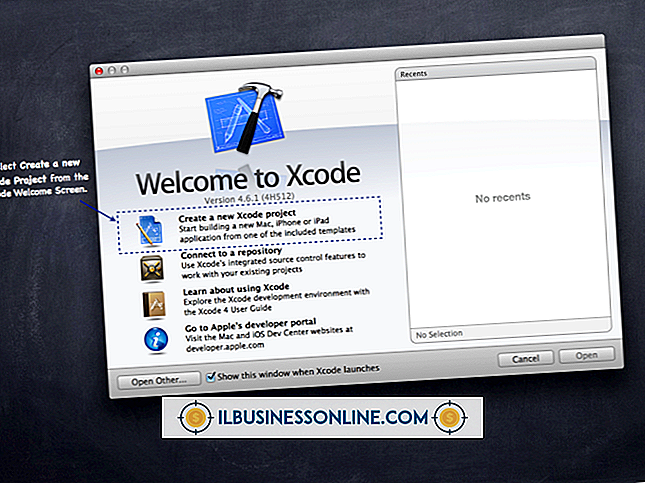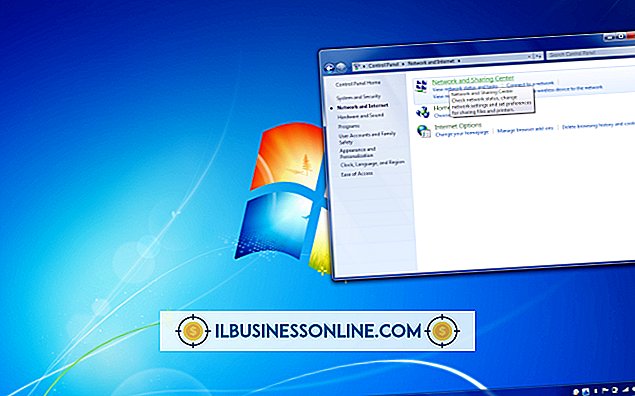मेरा कंप्यूटर स्क्रीन काला क्यों होगा?

एक मॉनिटर जो काला चलता रहता है वह एक स्पष्ट संकेत है कि आपके कंप्यूटर में कुछ गड़बड़ है। सवाल यह है कि समस्या तुच्छ है या गंभीर है? अक्सर, अपराधी एक ढीली या टूटी हुई केबल है - एक आसान फिक्स। कभी-कभी, हालाँकि, आप कंप्यूटर पर खराब मॉनिटर या क्षति को देख रहे हैं। आप इनमें से बहुत सी समस्याओं का निदान थोड़े समय और धैर्य के साथ कर सकते हैं।
ढीली या क्षतिग्रस्त केबल
सबसे खराब मानने से पहले, सबसे सरल फिक्स को पहले जांचें।
- सत्यापित करें कि मॉनिटर को कंप्यूटर से जोड़ने वाले सभी केबल तंग और सुरक्षित हैं, और यह कि कोई भी दिखाई देने वाले निशान क्षति का संकेत नहीं हैं।
- यह सुनिश्चित करने के लिए मॉनिटर के प्लग की जांच करें कि यह एक कार्यशील दीवार आउटलेट से जुड़ा हुआ है।
- मॉनिटर पर ही बिजली कनेक्शन की जांच करें। अधिकांश मॉनिटरों में पावर बटन के पास थोड़ा सा एलईडी होता है जो मॉनिटर चालू होने पर रोशनी करता है, इसलिए यह सुनिश्चित करने के लिए जांचें कि यह बिजली मिल रही है।
- पिंचिंग के लिए वीडियो केबल की जांच करें, क्योंकि अंदर की वायरिंग ध्यान देने योग्य बाहरी क्षति के बिना कम हो सकती है।
- केबल के प्लास्टिक जैकेट का निरीक्षण करें; यह अखंड होना चाहिए और अंदर के तारों को उजागर नहीं किया जाना चाहिए।
- वीडियो और पावर केबल दोनों को स्वैप करें ताकि आप नए लोगों के साथ एक तस्वीर प्राप्त कर सकें।
खराब मॉनिटर या वीडियो कार्ड
उनके परिष्कार के बावजूद, कंप्यूटर घटक हमेशा के लिए नहीं रहते हैं और अप्रत्याशित विफलता का खतरा होता है। आपके मॉनिटर को शॉर्ट सर्किट का सामना करना पड़ा हो सकता है, या बस एक आंतरिक दोष से मर गया। आपके कंप्यूटर टॉवर के अंदर मौजूद वीडियो कार्ड गर्म हो जाता है, जिससे तापमान अधिक चढ़ने पर नुकसान हो सकता है।
एक तस्वीर के लिए जाँच करने के लिए अपने कंप्यूटर से एक अलग मॉनिटर कनेक्ट करें; यदि आप एक प्राप्त करते हैं, तो इसका मतलब हो सकता है कि आपका पिछला मॉनिटर पेट ऊपर चला गया हो। यदि नया मॉनीटर अभी भी कुछ नहीं दिखा रहा है, तो आपके कंप्यूटर का वीडियो कार्ड विफल हो सकता है।
ओवरहेड कंप्यूटर कंपोनेंट्स
आपके कंप्यूटर के अंदर के सभी घटक गर्मी पैदा करते हैं क्योंकि वे संचालित होते हैं, जो कंप्यूटर के ठीक से हवादार नहीं होने पर घटक-हानिकारक स्तरों पर चढ़ने के लिए आंतरिक तापमान का कारण बन सकता है। आपदा हमलों से पहले इस गर्मी को बाहर निकालने में मदद करने के लिए सभी कंप्यूटरों में छोटे प्लास्टिक के पंखे लगाए जाते हैं, लेकिन अगर वे या आस-पास के केस वेंट धूल, लिंट और पालतू जानवरों के बालों से भरे होते हैं, तो आपके टॉवर के अंदर गर्म हवा कहीं नहीं जाती। एक ओवरहीटिंग सिस्टम आमतौर पर चेतावनी संकेत प्रदर्शित करता है जैसे लगातार लॉक-अप, यादृच्छिक शटडाउन और वीडियो का नुकसान। अपने टावरों के वेंट्स को खुला और साफ रखें, और समय-समय पर अंदर की सफाई करें ताकि हवा स्वतंत्र रूप से बह सके और चीजों को ठंडा रखें।
टोटल सिस्टम फेल्योर
अपने कंप्यूटर पर सुनें जब आपका ब्लैक स्क्रीन चित्र दिखाई दे। क्या यह मृत मूक है या यह आवाज़ करता है जैसे यह अभी भी ठीक से काम कर रहा है? यदि आपका मॉनिटर करते समय पूरा कंप्यूटर कार्य करना बंद कर देता है, तो आप कुल सिस्टम विफलता को देख सकते हैं। यह खराब घटकों, वायरस या परस्पर विरोधी सॉफ़्टवेयर के कारण हो सकता है; सटीक समस्या को कम करने के लिए परीक्षण और त्रुटि का एक सा लग सकता है।
- हाल ही में स्थापित सॉफ़्टवेयर या हार्डवेयर निकालें।
- अप-टू-डेट वायरस स्कैन चलाएं।
- ओवरहीटिंग के लक्षणों के लिए कंप्यूटर की जाँच करें: भरा हुआ / धूल भरा वेंट, पंखा नहीं बदलेगा। गंदे क्षेत्रों को साफ करने के लिए "कंप्यूटर डस्टर" के वैक्यूम क्लीनर या स्प्रे का उपयोग करें।
- आप जो भी प्रोग्राम चला रहे थे या जो भी आवाजें कंप्यूटर के आने से पहले हो रही थीं, उन्हें नोट करें।
- एक पेशेवर मरम्मत की दुकान की मदद लें यदि कारण अभी भी आपको हटा देता है और ब्लैकआउट होता रहता है।